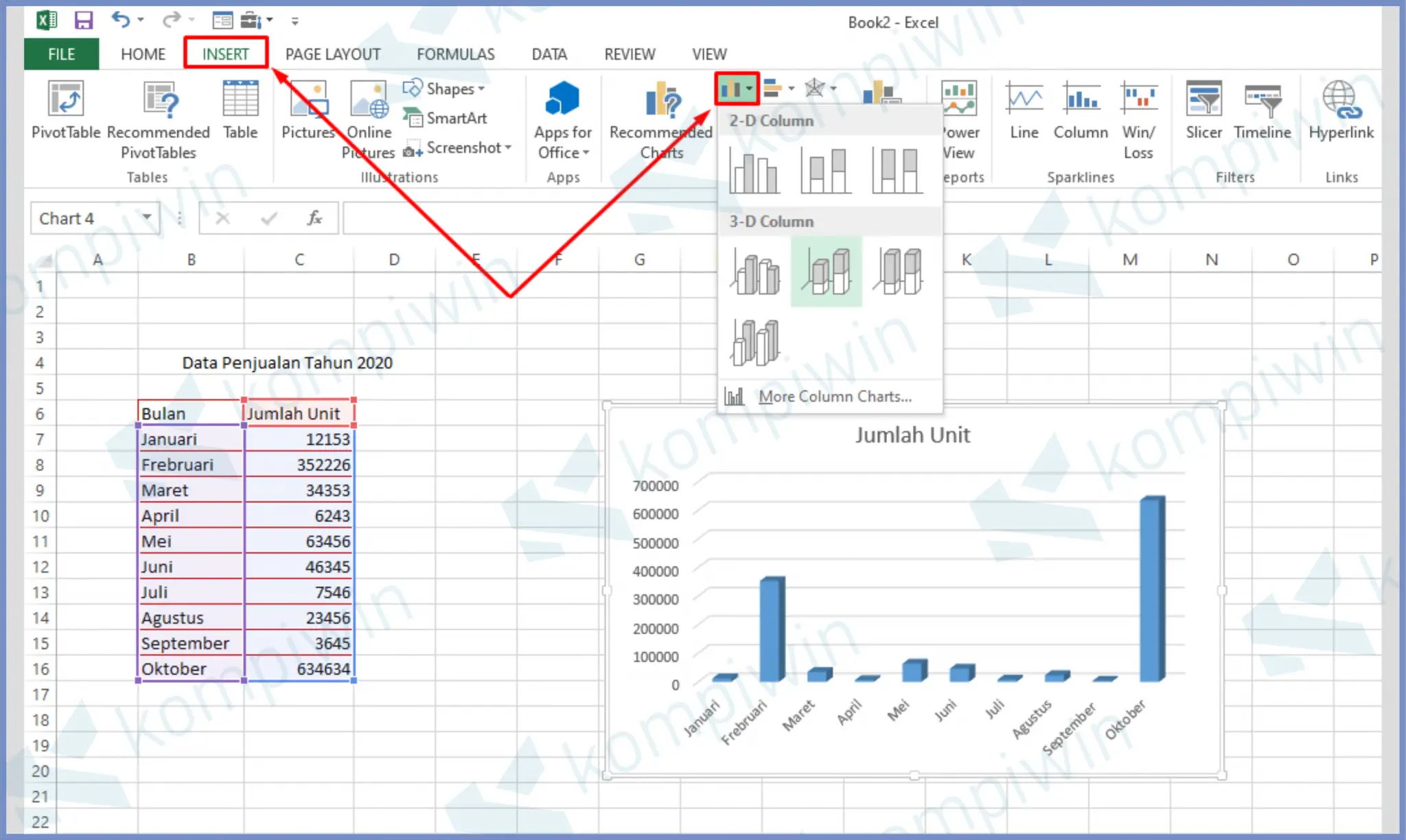Excel adalah salah satu aplikasi software pengolah data yang paling populer digunakan di seluruh dunia. Software ini memiliki berbagai fitur yang sangat bermanfaat dalam membantu penggunanya untuk mengolah data secara lebih efisien. Salah satu fitur terpenting dalam aplikasi ini adalah pembuatan tabel dan diagram.
Cara Mudah Membuat Tabel di Excel untuk Pemula
Tabel adalah salah satu cara untuk menampilkan informasi dalam bentuk yang mudah dibaca. Anda dapat membuat tabel menggunakan Microsoft Excel dengan mudah. Pada artikel ini, kami akan memberikan tips tentang cara membuat tabel di Excel untuk pemula.
Langkah pertama untuk membuat tabel di Excel adalah dengan membuka program Microsoft Excel. Setelah itu, pilihlah sheet yang ingin Anda gunakan untuk membuat tabel. Langkah selanjutnya adalah dengan memilih area sel yang akan dijadikan sebagai tabel. Setelah area sel terpilih, klik tombol “Insert” pada menu bar Excel. Kemudian, pilih “Table”. Klik pada “Table” akan membuka dialog box yang meminta pengguna untuk memasukkan data tabel. Setelah pengguna memasukkan data tabel, klik pada tombol “OK” untuk menyimpan tabel.
Setelah membuat tabel, pengguna dapat melakukan penyesuaian penampilan tabel dengan memanfaatkan fitur Excel. Misalnya, pengguna dapat mengubah ukuran kolom dan baris untuk mengoptimalkan tampilan tabel. Pengguna juga dapat memberikan nama pada tabel yang telah dibuat.
Cara Membuat Diagram di Excel
Diagram adalah salah satu cara untuk memvisualisasikan data secara efektif. Microsoft Excel memungkinkan pengguna untuk membuat berbagai jenis diagram, seperti diagram batang, diagram lingkaran, dan diagram garis. Dalam artikel ini, kami akan menjelaskan cara membuat diagram di Excel.
Langkah pertama untuk membuat diagram di Excel adalah dengan memilih data yang ingin digunakan untuk membuat diagram. Setelah itu, klik pada “Insert” dari menu Excel. Kemudian, pilihlah jenis diagram yang ingin dibuat. Excel akan secara otomatis membuat diagram yang sesuai dengan data yang telah dipilih. Pengguna dapat menyesuaikan penampilan diagram dengan menggunakan fitur Excel. Misalnya, pengguna dapat mengubah skala sumbu dan warna pada diagram.
FAQ
Apa saja kegunaan membuat tabel dan diagram di Excel?
Tabel dan diagram adalah cara yang tepat untuk memvisualisasikan data secara efektif. Dalam Excel, Anda dapat menggunakan tabel dan diagram untuk mengorganisir data dan membuat presentasi yang mudah dipahami.
Apa langkah-langkah untuk membuat tabel di Excel?
Untuk membuat tabel di Excel, buka program Excel dan pilih sheet yang ingin digunakan untuk membuat tabel. Pilih area sel untuk tabel dan klik tombol “Insert”. Pilih “Table” dan masukkan data tabel. Klik pada tombol “OK” untuk menyimpan tabel.
Video Tutorial
Berikut adalah video tutorial cara membuat tabel dan diagram di Excel untuk pemula: